|
AEON FLUX
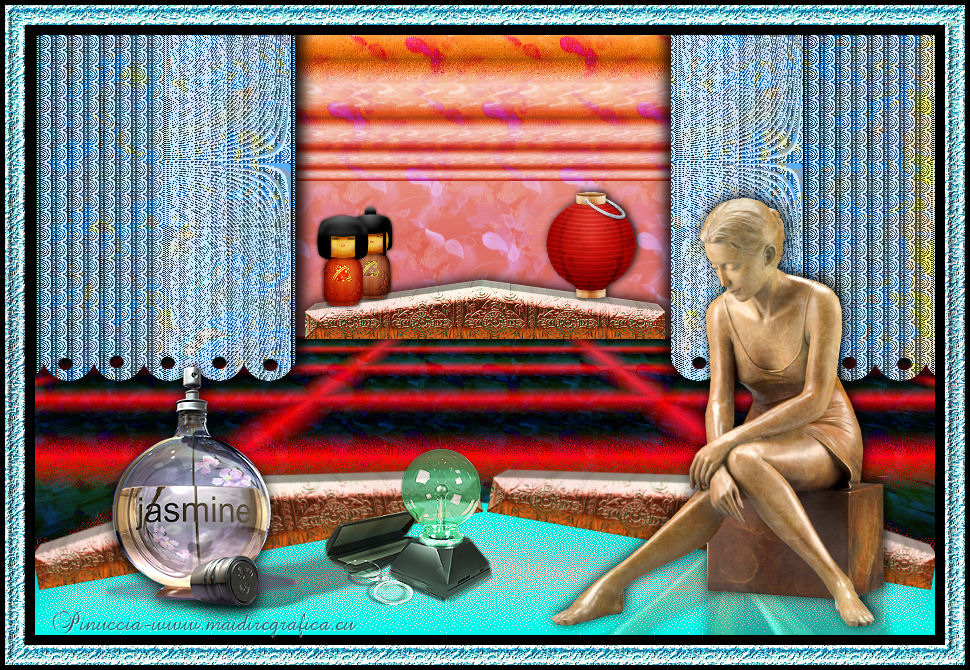
Ringrazio Roserika per avermi permesso di tradurre i suoi tutorial
Il sito è chiuso

qui puoi trovare qualche risposta ai tuoi dubbi.
Se l'argomento che ti interessa non è presente, ti prego di segnalarmelo.
Questo tutorial è stato scritto con PSP X2 e tradotto con PSP X, ma può essere eseguito anche con le altre versioni di PSP.
Occorrente:
Materiale qui
Il materiale fa parte della collezione personale di Roserika.
Per favore, lascia intatto il copyright.
Filtri:
Se hai problemi con i filtri, ricordati della mia sezione filtri qui
Flaming Pear - Primus, FeatherGIF qui
Alien Skin Eye Candy 5 Impact - Extrude qui
Mura's Meister - Perspective Tiling qui
Birgits Chaos qui
Metti il preset aeonfluxextrude nella cartella del filtro: Alien Skin Eye Candy 5 Impact>Settings>Extrude (il filtro si installa automaticamente con doppio clic sul files). Se preferisci puoi importarlo, quando ti servirà, dalla cartella in cui hai scompattato il materiale.
Vedi la scheda del filtro qui e come importare un preset in Eye Candy qui
Metti il gradiente nella cartella Gradienti.
Apri "sélectionscanalalfa" e minimizzala. L'immagine non è vuota, ma contiene le selezioni salvate sul canale alfa. Con il file minimizzato, le selezioni saranno disponibili quando ti serviranno.
1. Apri una nuova immagine trasparente 900 x 600 pixels.
Passa il colore di primo piano a Gradiente e seleziona il gradiente ES Candide 12, con i seguenti settaggi.
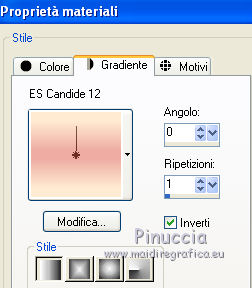
Imposta il colore di sfondo con #ad49c5.
Riempi  la selezione con il colore di sfondo. la selezione con il colore di sfondo.
Effetti>Plugins>Birgits Chaos - Curtain, con i settaggi standard.
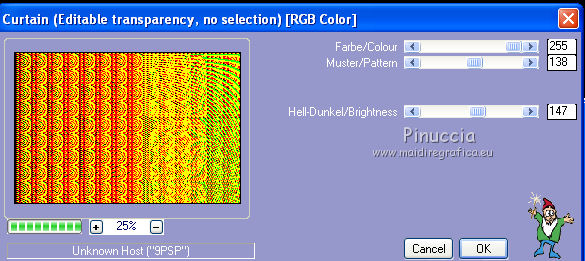
Livelli>Nuovo livello raster.
Riempi  con il colore di sfondo. con il colore di sfondo.
Cambia la modalità di miscelatura di questo livello in Colore (esistente).
Livelli>Unisci>Unisci visibile.
2. Livelli>Duplica.
Effetti>Plugins>Flaming Pear - Primus,
clicca sull'icona indicata dalla manina e ok.
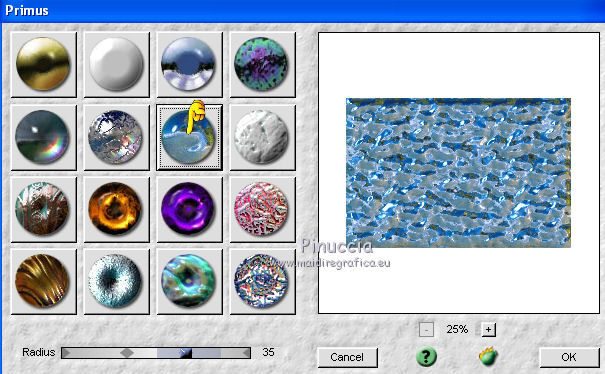
Cambia la modalità di miscelatura di questo livello in Colore (Esistente).
Livelli>Unisci>Unisci visibile.
3. Selezione>Carica/Salva selezione>Carica selezione da canale alfa.
La selezione #selection1 - salvata sul file delle selezioni che hai minimizzato - è già presente.
Devi soltanto cliccare Carica.
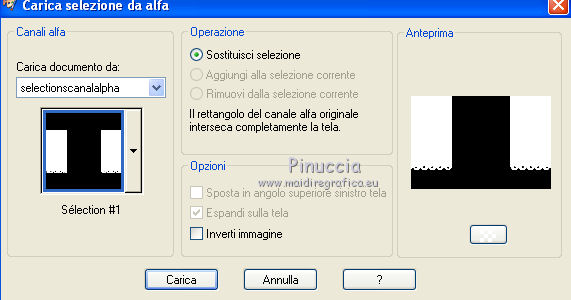
Selezione>Inverti.
Premi sulla tastiera il tasto CANC.
Selezione>Deseleziona.
Effetti>Effetti 3D>Sfalsa ombra, con il colore nero.

Ripeti Effetti>Effetti 3D>Sfalsa ombra, con i seguenti settaggi.

Effetti>Effetti di immagine>Scostamento.

4. Livelli>Nuovo livello raster.
Livelli>Disponi>Porta sotto.
Riempi  con il gradiente. con il gradiente.
Apri la trama "tuilefleursbleues" e minimizzala.
Passa il colore di primo piano a Motivi e cerca la trama nella lista.
Selezionala e imposta i seguenti settaggi.

Livelli>Nuovo livello raster.
Riempi  il livello con il motivo. il livello con il motivo.
Cambia la modalità di miscelatura di questo livello in Sovrapponi.
Livelli>Unisci>Unisci giù.
5. Rimani su questo livello.
Selezione>Carica/Salva selezione>Carica selezione da canale alfa.
Apri il menu delle selezioni e carica sélection#2.
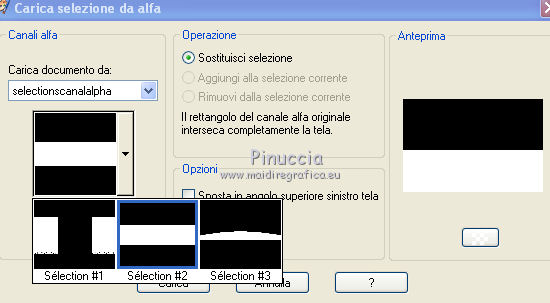
Selezione>Innalza selezione a livello.
Effetti>Plugins>Flaming Pear - FeatherGIF - colore #00c0c0.

Mantieni selezionato.
Effetti>Plugins>Mura's Meister - Perspective Tiling, con i settaggi standard.
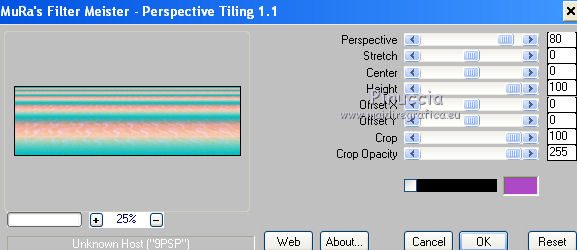
Selezione>Deseleziona.
Immagine>Capovolgi.
Effetti>Effetti di immagine>Scostamento.
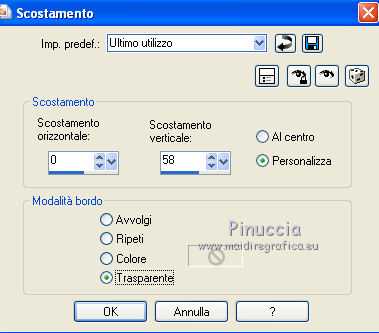
Cambia la modalità di miscelatura di questo livello in Luminanza.
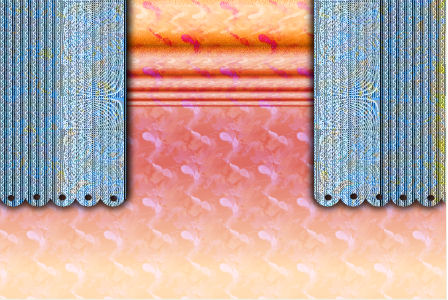
6. Attiva il livello sottostante.
Selezione>Carica/Salva selezione>Carica selezione da canale alfa.
Carica nuovamente sélection#2.
Selezione>Innalza selezione a livello.
Effetti>Plugins>Flaming Pear - FeatherGIF:
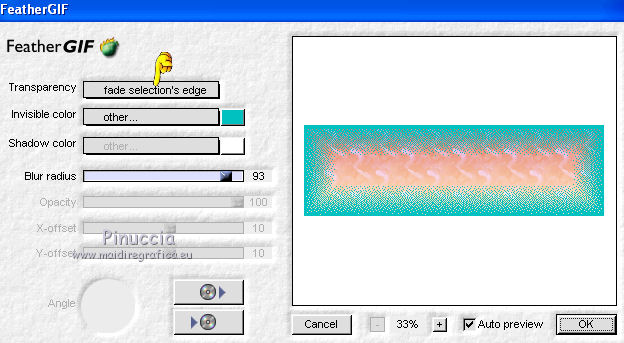
Effetti>Plugins>Mura's Meister - Perspective Tiling.
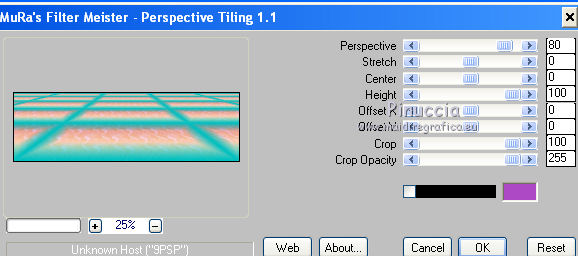
Selezione>Deseleziona.
Effetti>Effetti di immagine>Scostamento.

Cambia la modalità di miscelatura di questo livello in Differenza.
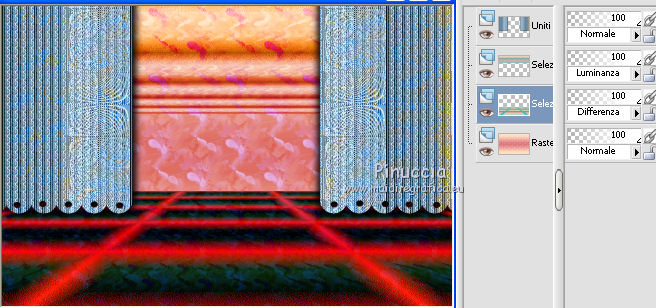
7. Livelli>Unisci>Unisci visibile.
Effetti>Effetti di immagine>Scostamento.

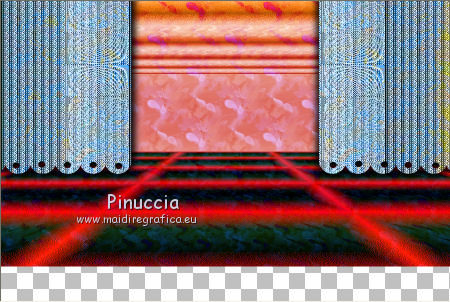
Livelli>Nuovo livello raster.
Selezione>Carica/Salva selezione>Carica selezione da canale alfa.
Seleziona e carica sélection#3.

Riempi  con il gradiente. con il gradiente.
Livelli>Duplica.
Effetti>Plugins>Flaming Pear - Primus.
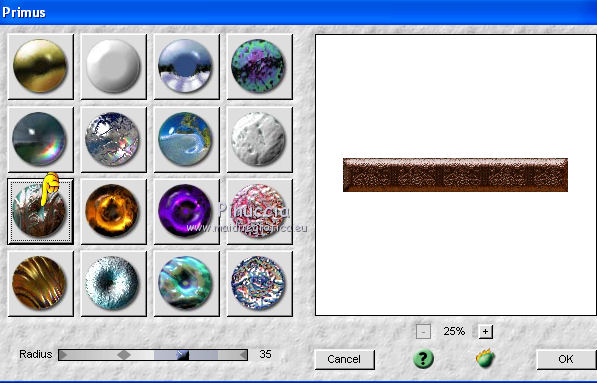
Selezione>Deseleziona.
Cambia la modalità di miscelatura di questo livello in Luce netta.
Livelli>Unisci>Unisci giù.
8. Effetti>Plugins>Alien Skin Eye Candy 5 Impact - Extrude.
Seleziona il preset aeonfluxextrude e ok.
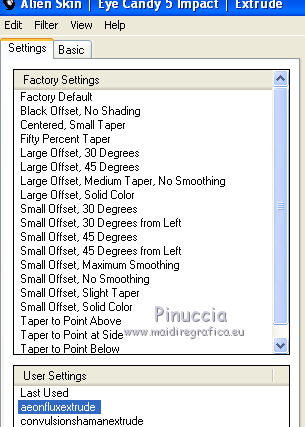
Livelli>Duplica.
Immagine>Ridimensiona, al 40%, tutti i livelli non selezionato.
Effetti>Effetti di immagine>Scostamento.
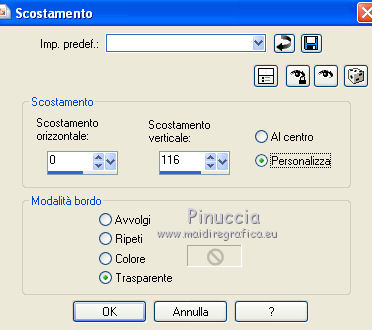
Effetti>Effetti 3D>Sfalsa ombra, con il colore nero.

Regola>Messa a fuoco>Metti a fuoco.
9. Attiva nuovamente il livello sottostante.
Immagine>Ridimensiona, al 50%, tutti i livelli non selezionato.
Immagine>Ruota per gradi - 10 gradi a destra.

Effetti>Effetti di immagine>Scostamento.

Regola>Messa a fuoco>Metti a fuoco.
Effetti>Effetti 3D>Sfalsa ombra, con i settaggi precedenti.
Livelli>Duplica.
Immagine>Rifletti.
Attiva il livello inferiore.
Selezione>Carica/Salva selezione>Carica selezione da canale alfa.
Carica nuovamente sélection#3.
Premi sulla tastiera il tasto CANC.
Livelli>Nuovo livello raster.
Livelli>Disponi>Porta sotto.
Riempi  con il gradiente. con il gradiente.
Livelli>Duplica.
Effetti>Plugins>Flaming Pear - FeatherGIF, come al punto 6.
Selezione>Deseleziona.
Cambia la modalità di miscelatura di questo livello in Luce netta.
10. Livelli>Unisci>Unisci visibile.
Apri il tube "statue" e vai a Modifica>Copia.
Torna al tuo lavoro e vai a Modifica>Incolla come nuovo livello.
Spostalo  in basso a destra. in basso a destra.
Apri il tube "objets".
Copia e incolla i livelli di cui è composto,
e disponi  gli oggetti come nel mio esempio. gli oggetti come nel mio esempio.

Immagine>Aggiungi bordatura, 10 pixels, simmetriche, con il colore nero.
Immagine>Aggiungi bordatura, 20 pixel, simmetriche, con un colore contrastante.
Seleziona questo bordo con la bacchetta magica  , ,
e riempilo  con il gradiente. con il gradiente.
Effetti>Plugins>Flaming Pear - Primus.
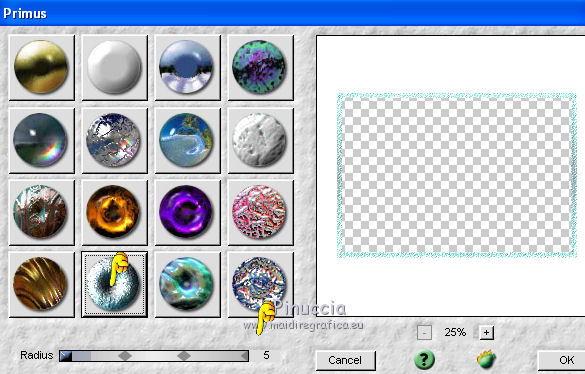
Immagine>Aggiungi bordatura, 5 pixels, simmetriche, con il colore nero.
Selezione>Deseleziona.
Firma il tuo lavoro ed esporta come jpg ottimizzata, compressione 20.


Se hai problemi o dubbi, o trovi un link non funzionante, o anche soltanto per un saluto scrivimi.
9 Agosto 2011
|





